有一些用户刷了第三方固件,但是使用过程中经常遇到一些bug,还是觉得原厂的固件好用、稳定,那么本文介绍TP-LINK TL-XDR6088 OpenWrt固件刷回原厂固件图文教程,前提是你有原厂固件备份或者能找到官方原厂的固件下载地址。

TP-LINK TL-XDR6088 OpenWrt固件刷回原厂固件
准备工作
环境
- Windows10或者Windows11电脑系统
- 备用网络(用于遇到问题时查找解决方案)
- 网线(用于电脑和路由器直连)
软件
git bash
- 作用:用于执行 scp 传输文件
- 下载:https://git-scm.com/download/win 点击 64-bit Git for Windows Setup 下载安装程序
- 安装:下载完成后以管理员模式安装,下一步下一步即可
官方固件
打开此链接下载:TL-XDR6088易展Turbo版 V1.0升级软件20230625_1.0.25 ,下载完成后解压压缩包,获取到 bin 文件
获取解锁了 bl2 分区的 sysupgrade.itb 恢复文件
此时,必须使用自编译固件将 bl2 分区解锁,教程:使用 OpenWrt 24.10.0 官网源码编译固件
make menuconfig 界面需要做如下选择
- Target System -> MediaTek ARM
- Subtarget -> Filogic 8×0 (MT798x)
- Target Profile -> TP-Link TL-XDR6088
- Target Images (不要动!)
当下载了 OpenWrt 源码后(或者已经编译过也行),在源码根目录,执行以下操作
- 编辑如下文件vim target/linux/mediatek/dts/mt7986a-tplink-tl-xdr-common.dtsi +182
- 找到如下内容,删除 read-only; 这一行(一般在182行左右)并保存,只要删除 bl2 下面的,其他的不要动!partition@0 {label = “bl2”;reg = <0x000000 0x0100000>;read-only;};
- 执行编译make V=s -j$(nproc)
- 编译完成后,在 bin/targets/mediatek/filogic 下载 openwrt-mediatek-filogic-tplink_tl-xdr6088-squashfs-sysupgrade.itb 文件
解锁 bl2
在 OpenWrt 控制台,打开 系统 -> 备份与升级 ,点击 刷写固件 上传刚刚获取的 sysupgrade 文件,等待重启即可
上传原厂固件备份
打开一个 git bash 命令行,执行以下命令
- 获取备份 md5 值md5sum /c/tools/backup.img
- 使用以下命令上传备份,提示 Are you sure you want to continue connecting 时输入 yes 并回车,等待传输完成即可(如有密码则输入并回车)scp -O /c/tools/backup.img root@192.168.100.1:/tmp/backup.img
- 连接 OpenWrt (如有密码则输入并回车)ssh root@192.168.100.1
- 检查备份 md5 值,此时获取的值应当和第一步的一样md5sum /tmp/backup.img
- 拆分镜像文件dd if=/tmp/backup.img of=/tmp/backup-mtd0.img bs=131072 count=8
写入原厂 uboot (危险!)
继续在上文的 git bash 命令行内执行以下命令
- mtd write /tmp/backup-mtd0.img /dev/mtd0
提示如下内容:
- Unlocking /dev/mtd0 …
- Writing from /tmp/backup-mtd0.img to /dev/mtd0 …
上传官方 bin 文件
上文写入完成后,直接断开电源,拔掉所有网线,仅保留与电脑相连的网线,将路由器端插在 1G 口,将电脑端网卡设置到 192.168.1.x ,之后打开网页打开 192.168.1.1 见到如下页面(PS:选择框内是已经选择文件后的样子):
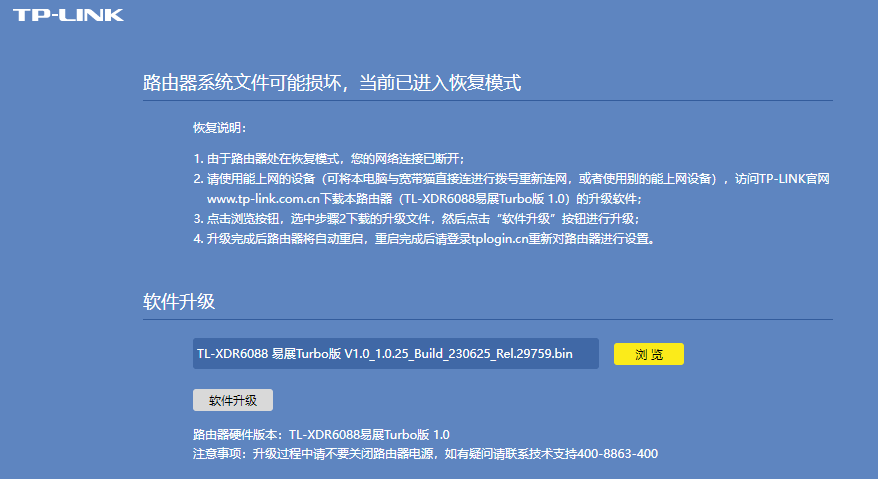
点击浏览,将之前下载的 bin 文件上传上去并等待升级完成,完成后浏览器自动打开 http://tplogin.cn/ ,此时重新打开 192.168.1.1 就可以开始路由器的设置
恭喜,此时已完成 TP-LINK 原厂固件系统恢复。

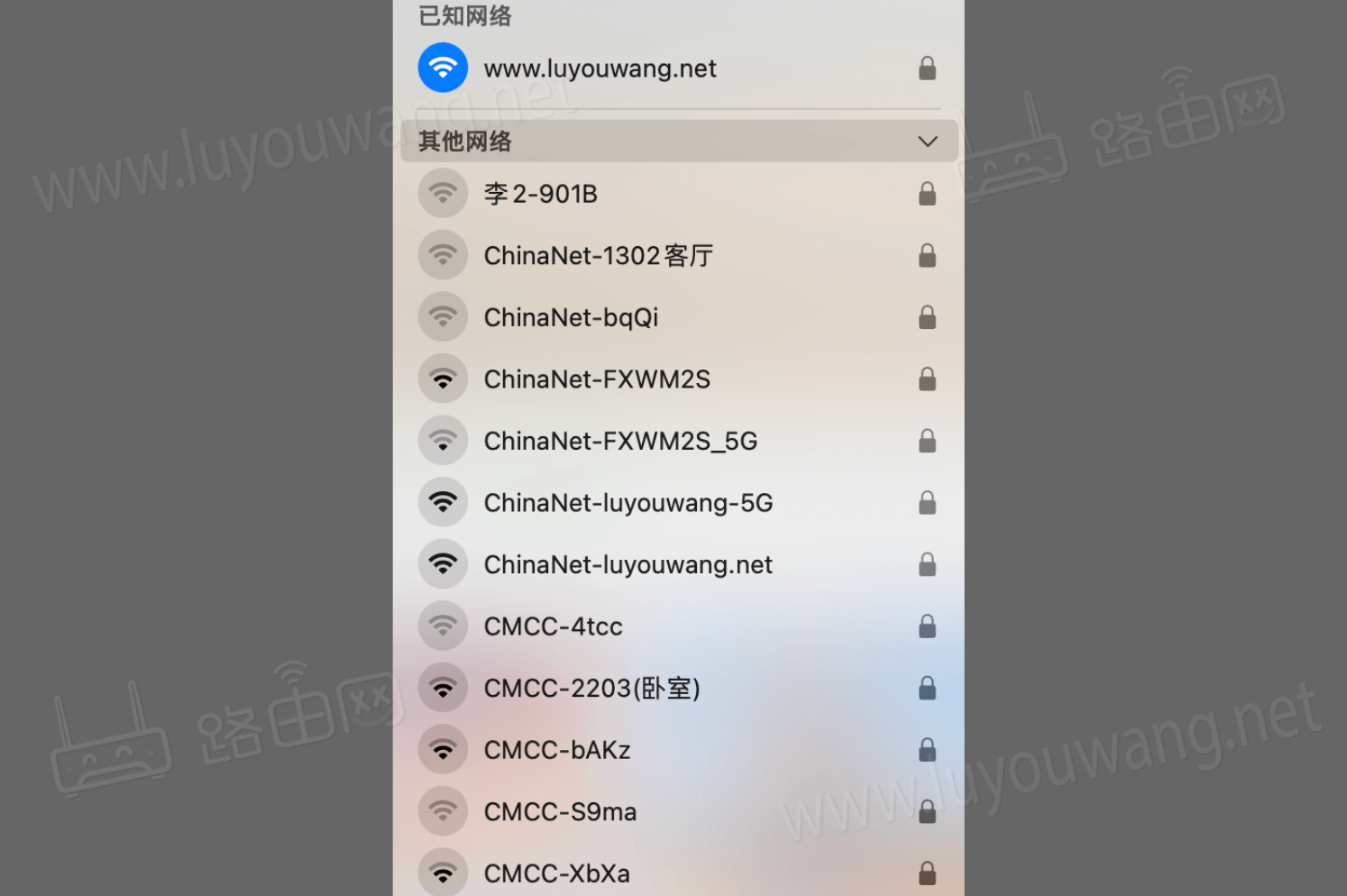

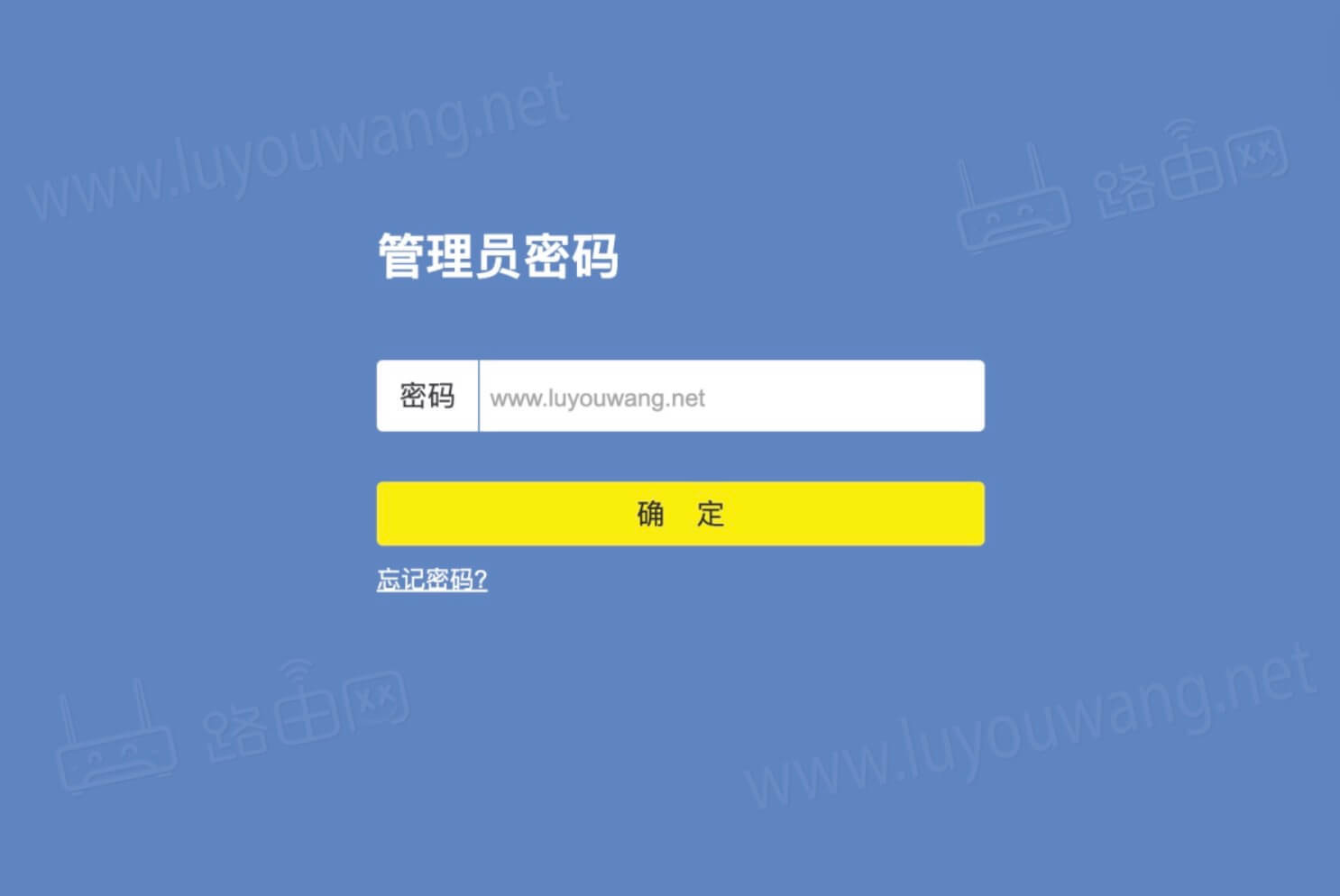
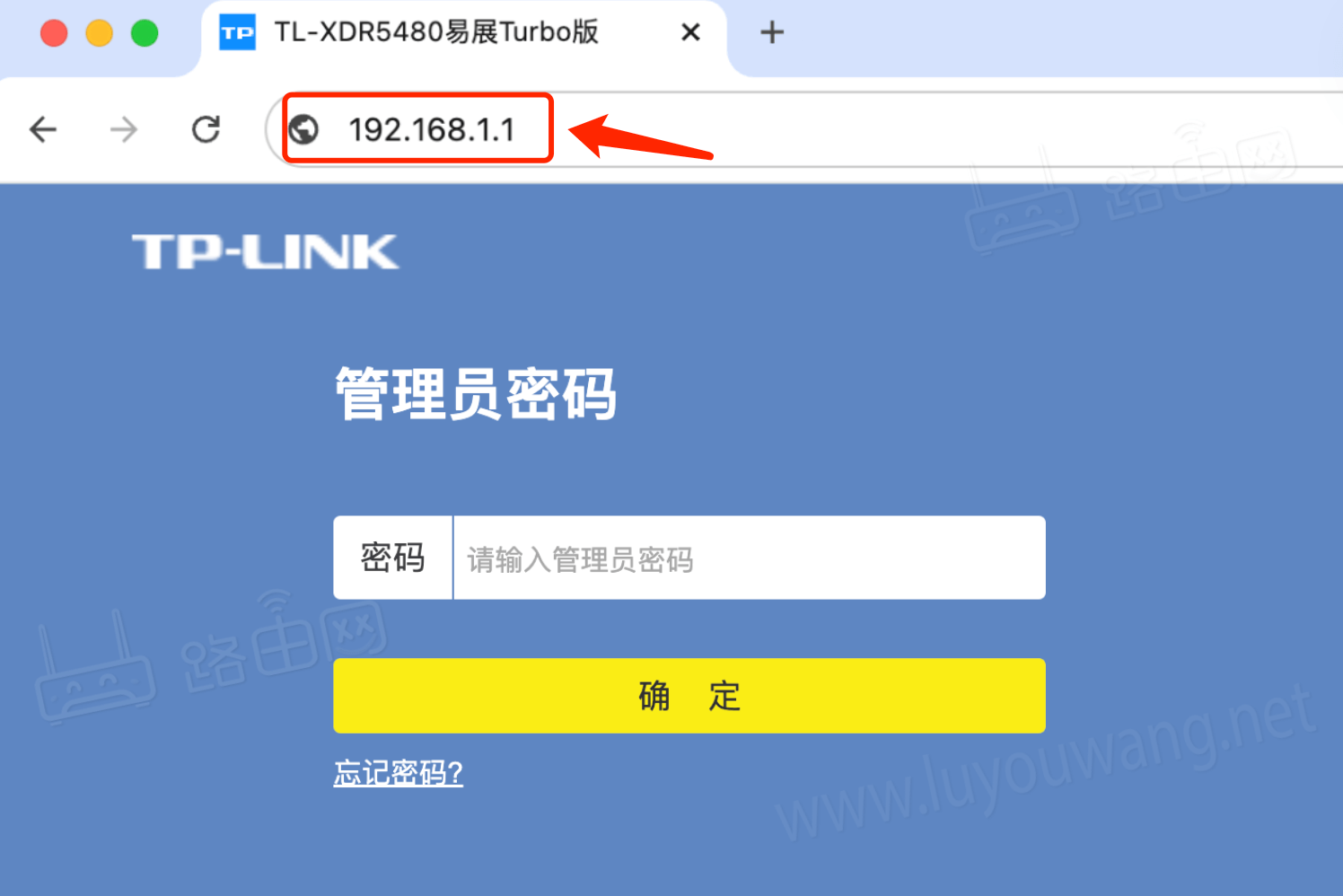



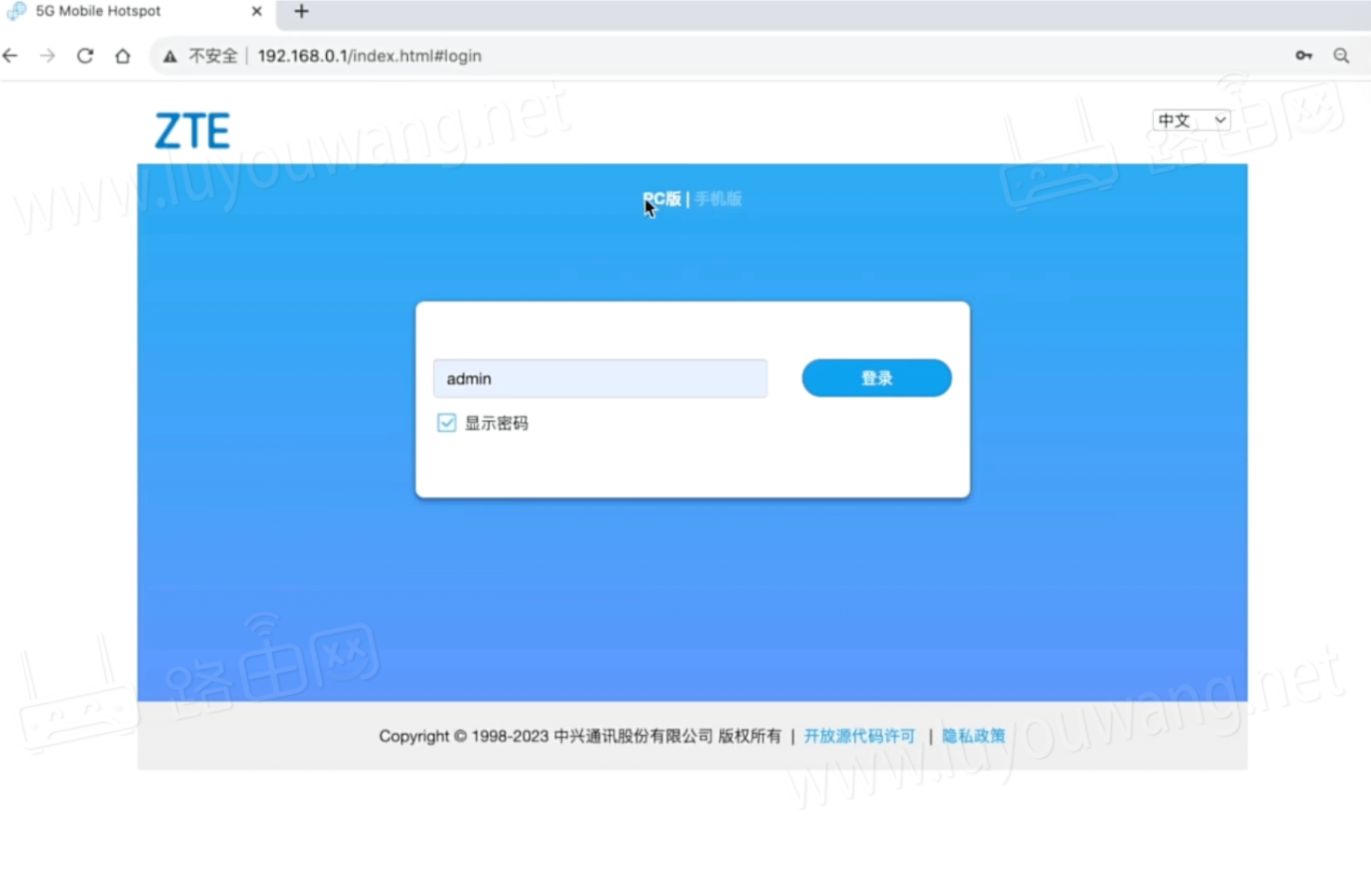

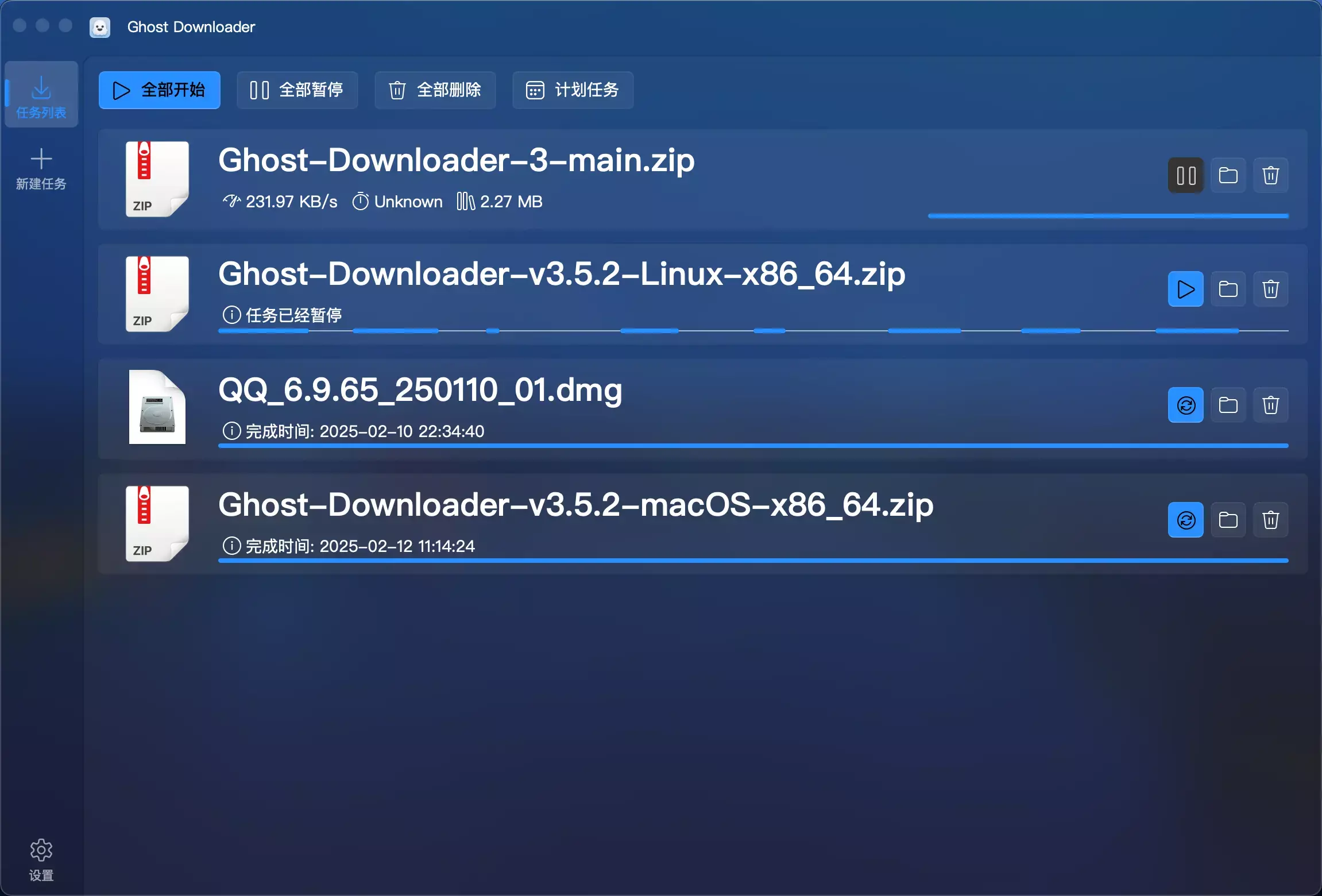

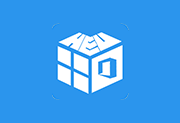
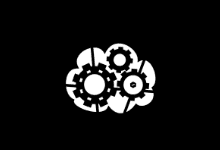

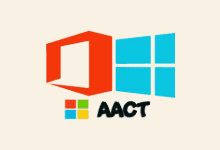
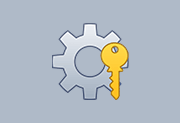
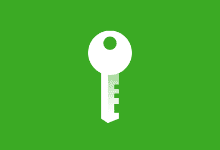

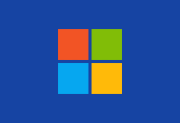



评论前必须登录!
立即登录 注册